Genel çalışma rutininizden koptuğunuz için tuhaf mı hissediyorsunuz? Uzaktan çalışmak (evden veya başka bir yerden) gerçeğe dönüşen bir hayal de olabilir, belki size göre değildir, veya zaten standart çalışma şeklinizdir. SketchUp topluluğunun sizlere, uzaktan çalışmadan en iyi şekilde yararlanmanıza yardımcı olacak yazılımlarımızla ilgili kendinizi geliştirmenizi sağlayacak birkaç işbirliği tavsiyesi var.
Trimble Connect, SketchUp ekosisteminde tüm proje dosyalarınızı ve bilgilerinizi saklamanızı sağlayan güçlü bir araçtır.
SketchUp içerisinden Trimble Connect’e nasıl ulaşılır? Eğer aktif bir SketchUp aboneliğiniz var ise, Trimble Connec’I kullanabilirsiniz. Hızlıca SketchUp’I açın, ve araç setini açmak için File > Trimble Connect sekmesine tıklayın.
Kürsel salgın sebebiyle, ekibimiz ürünü bu süreçte herkesin kullanabilmesi için denemek isteyen herkese açık bir hale getirmiştir.
Şimdi üretken ve ekibinize bağlı kalmanıza yardımcı olacak 7 ipucuna bakalım #OrbitFromHome!
1. Sınırsız bulut depolama alanının keyfine bakın
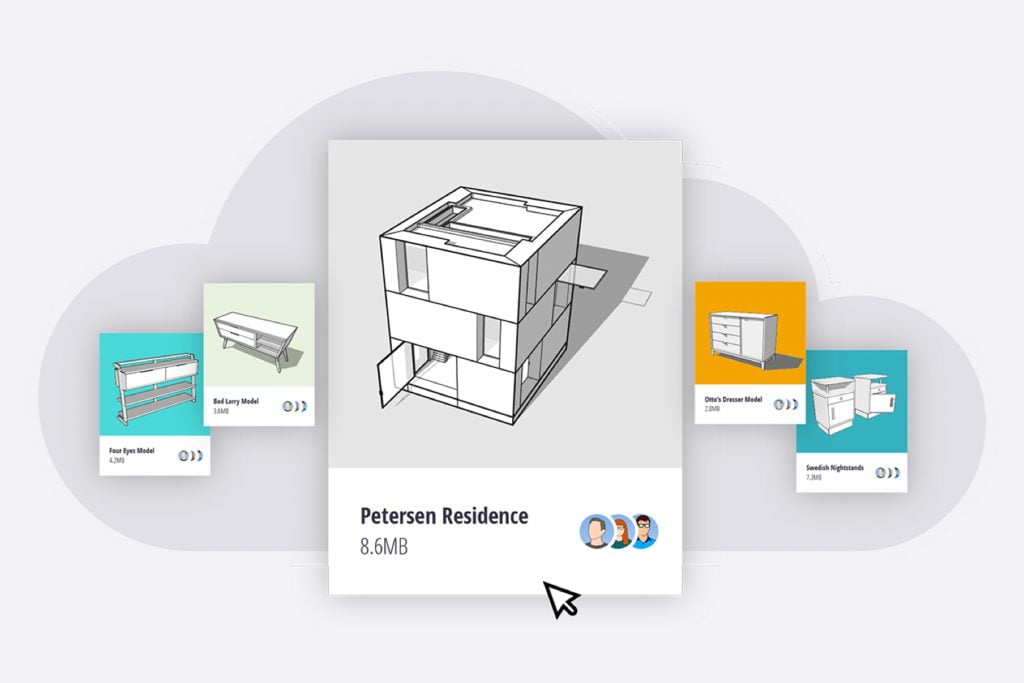
Evet yanlış anlamadınız. Gerçekten sınırsız sayıda ve boyutta dosya için sınırsız bir bulut alanı sunuyoruz. Trimble Connect ile güvenli bir şekilde modellerinizi, görsellerinizi, çalışma dosyalarınızı projelerinizi bulut üzerinde saklayabilirsiniz. Tüm bunlar anında istediğiniz kişi ile online olarak paylaşılabilir ve onların kullanımına ya da sadece incelemeleri için izinler tanımlanabilir. Her zaman en son dosya sürümüne sahip olduğunuzdan emin olmak için, saatlik, günlük veya haftalık senkronizasyonlar ayarlayabilirsiniz.
SketchUp içerisinden Trimble Connect’e kolayca ulaşabilir ve bulut üzerindeki dosyalarınızı eşitleyebilirsiniz.
2. Model varyasyonlarınızın kaydını tutun
Üzerinde çalışılan modeli buluttan indirdiniz ve daha farklı tasarım seçenekleri keşfetmeye çalışıyorsunuz. Milyar tane model dosyasının çetelesini tutmak durumunda kalıyorsunuz – bazıları harici harddisk üzerinde bir yerlere kaydedilmiş, diğerleri bilgisayar içinde bir klasörde, ayrıca çalışma arkadaşınızın inceleme notları da e-posta kutunuz içerisinde bekliyor.
İyi haber mi? bütün bu dosya kalabalığıyla uğraşmak yerine, aslında hazırladığınız modeli direkt SketchUp içerisinden buluta yükleyebilirsiniz. Tek bir dosya ismi ve tek doğru dosya ile kolayca değişim versionlarına bulut üzerinden ulaşabilir ve devam edebilirsiniz, bu sayede her zaman en güncel versiyonu takım arkadaşlarınız ile paylaşırken ayrıca garanti altına almak istediğiniz eski versiyonların kaydını da otomatik bir şekilde tutmuş olacaksınız. (Ohh be!)
3. Beraber Modelleyin
Aranızda mesafe var diye takım arkadaşlarınızla çalışamayacaksınız diye bir şey yok – rahat bir şekilde ekip arkadaşlarınızın tümüyle bağlantıda kalabilirsiniz. Trimble Connect üzerinden referans model ekleme yöntemi ile, herkesin katkıda bulunacağı bir ana model oluşturup üzerinde beraber çalışabilirsiniz.
4. SketchUp içeriklerinden oluşan kütüphanenizi merkezileştirin
İş akışınızı hızlı ve akıcı bir hale getiren dosyaları eve götürün. Mimari objeler, ölçek figürleri, gruplar, ve componentlar Trimble Connect üzerinde oluşturulacak merkezi bir kütüphane dosyası üzerinden tüm ekip ile paylaşılabilir.
Hala SketchUp model kütüphanenizin bulunduğu dosyayı, kendi sunucunuz veya bilgisayarınız üzerinde tutuyor olabilirsiniz, bu sebeple uzaktan çalışma sürecinde diğerlerinin veya sizin bunlara ulaşmanız zor olabilir. Tüm bunları Trimble Connect üzerindeki bir dosyadan eşitleyebilir ve güncel şekilde herkesin kullanmasını sağlayabilirsiniz. İstediğiniz heryerden ulaşmak ve güncellemek mümkün.
5. Projeler üzerinde etkili bir ekip iletişimi sağlamak
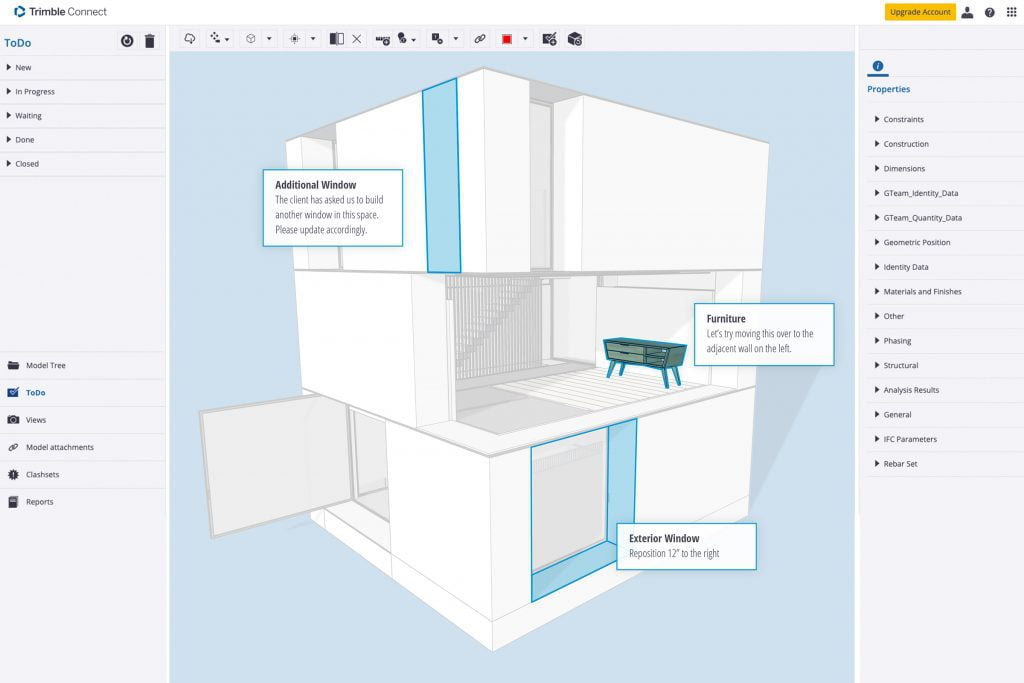
Ekip içi tartışmalardan, yüzyüze konuşamadığınız için vazgeçmek zorunda kalmayın.
Paylaştığınız modellere açıklamalar ekleyin, yorumları gözden geçirip cevaplayın, ve proje sürecini kayıt altına alıp gelişimini takip edin. Görünüşleri kullanarak (bunları SketchUp’taki sahneler gibi düşünebilirsiniz) proje de göstermek istediğiniz kısımları ekibinizle paylaşın, yapılacaklar listesi oluşturup daha sonra kontrol edebilirsiniz.
Dosya düzenleme izinlerini kontrol ederek kordinasyon için yöneticiler atayıp, belli işler için ekip grupları oluşturup böldüğünüz görevleri ekiplere dağıtın.
6. Tüm cihazlardan ulaşabilirsiniz
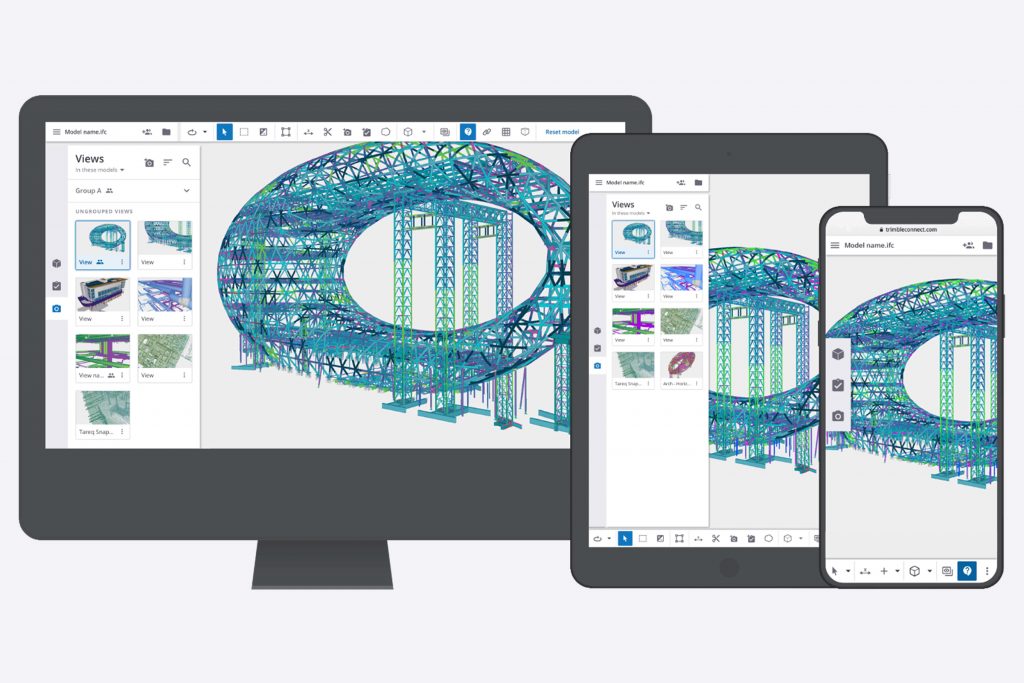
Hepimiz sağlıklı bir iş – yaşam dengesi ararız. Çalışmadığınız, dinlenme zamanlarınızda bir fikir bir ilham yakalarsanız oturduğunuz yerden iş yapmaya veya bu fikirleri aktarmaya koyulabilirsiniz. Düzenleme için masaüstü bilgisayarınıza veya dizüstü bilgisayarınıza modelleri bulut üzerinden indirebilir, ya da ipad üzerinden yorumlarınızı ekleyebilirsiniz.
7. Herhangi bir BT ihtiyacı olmadan kurulum yapın
Teknik ekibiniz olmadan uzaktan çalışmak durumunda mı kaldınız? SketchUp için Trimble Connect’i herhangi bir vpn özel izni olmadan veya yüksek teknoloji ekipman gerekmeden kullanabilirsiniz. Tek ihtiyacınız olan şey bir internet bağlantısı ve Sketchup – hızlı ve kolay!
Zaten denediniz mi? Projelerinizi #Evdeciz #OrbitFromHome etiketleriyle paylaşın ve sosyal media kanallarımızda yayınlanması için şans kazanın. Mutlu uzaktan çalışmalar!



